win8系统如何在谷歌浏览器中安装插件【图文教程】
更新日期:2023-08-24 16:26:33
来源:转载
手机扫码继续观看

windows操作系统自带IE浏览器,win8系统也不例外,一些用户使用不惯自带的浏览器,在网上下载谷歌浏览器。大多数使用谷歌浏览器的win8系统用户,都知道谷歌浏览器可以安装各种浏览器插件,面对各种突发状况。很多用户不知道win8系统如何在谷歌浏览器中安装插件?下面小编和大家分享win8系统在谷歌浏览器中安装插件的方法。
具体步骤:
1、首先准备好需要安装的“插件”,然后打开谷歌浏览器,在地址栏输入:chrome://extensions/ 按下回车键打开设置界面;

2、点击左侧的“扩展程序”,然后把“crx”格式的插件直接拖到浏览器右侧空白处;
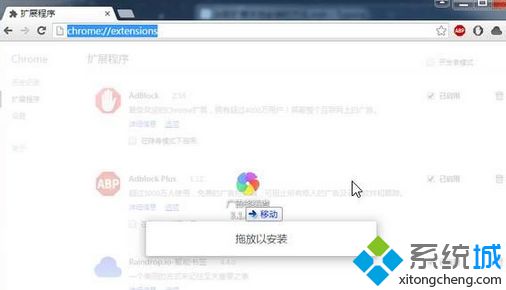
3、在弹出:要添加“XXX”吗? 点击“添加扩展程序”即可;

4、如果遇到压缩包形式的插件,首先我们将插件解压;
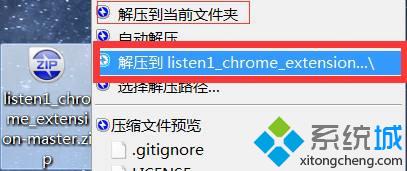
5、按照步骤1、2打开扩展程序界面,然后勾选“开发者模式”;
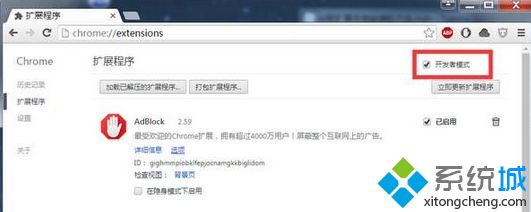
6、点击“加载已解压的扩展程序...”选中之前解压出来的文件夹点击确定添加完成后就可以使用了。
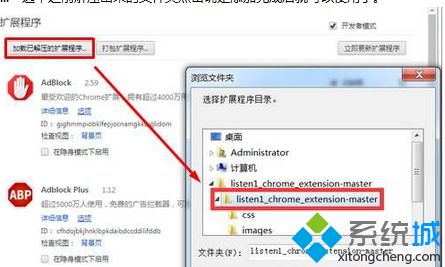
按照上述教程设置之后,win8系统轻松在谷歌浏览器中安装插件,如果有其他疑问的话,可关注系统城官网!
该文章是否有帮助到您?
常见问题
- monterey12.1正式版无法检测更新详情0次
- zui13更新计划详细介绍0次
- 优麒麟u盘安装详细教程0次
- 优麒麟和银河麒麟区别详细介绍0次
- monterey屏幕镜像使用教程0次
- monterey关闭sip教程0次
- 优麒麟操作系统详细评测0次
- monterey支持多设备互动吗详情0次
- 优麒麟中文设置教程0次
- monterey和bigsur区别详细介绍0次
系统下载排行
周
月
其他人正在下载
更多
安卓下载
更多
手机上观看
![]() 扫码手机上观看
扫码手机上观看
下一个:
U盘重装视频












